概要
サイトで使用する画像(商品画像やバナー等を含む)を管理画面で管理することができます。アップロードした画像は用途に応じてフォルダ管理することができます。1度に20枚までの一括アップロードが可能です。
説明
- 画像をアップロードする
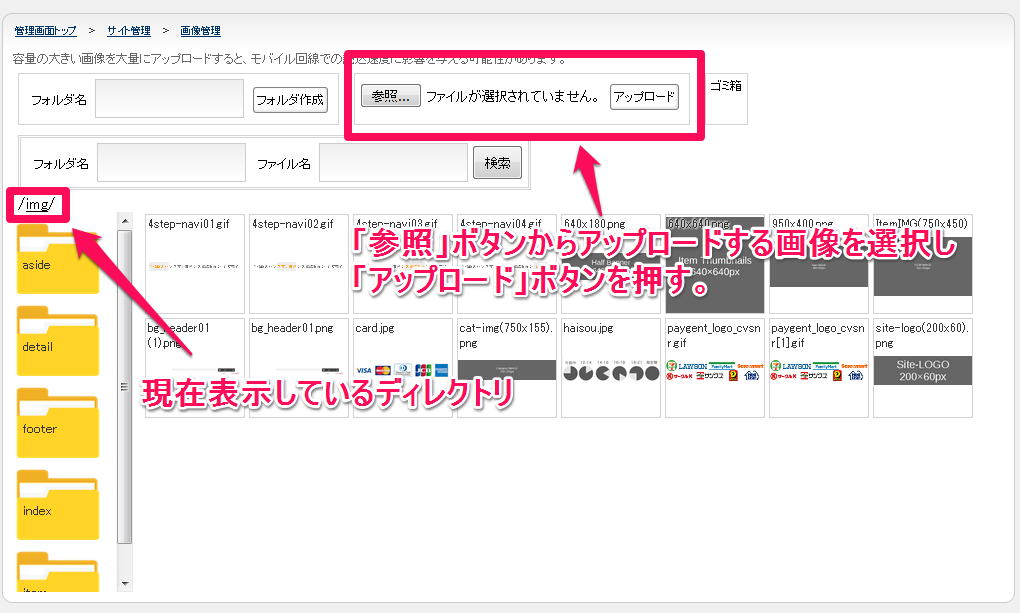
- 表示中のディレクトリに対し、画像をアップロードします。Ctrlキーを押しながら複数の画像を選択することができます。Google Chromeの場合、一度に20枚までの同時アップロードが可能です。
- フォルダ管理をする

- フォルダを新規で作成する場合、フォルダ名の項目の名称に半角英数字を入力し、【フォルダ作成】押下でフォルダが新規に作成されます。
- フォルダや画像を削除する
- 作成済みフォルダやアップロード済み画像を削除する場合、右上の【ゴミ箱】にドラッグさせます。
!注意事項
- 他のブラウザでは動作保証を行っておりませんので、Google Chromeでの操作をお願いします。
- 上部キャプチャーはGoogle Chromeを使用した際の表示です。
- アップロードできるファイルサイズの上限は、1回のアップロードにつき2MBまでです。
- 容量の大きい画像を大量にアップロードすると、モバイル回線での読込速度に影響を与える可能性がありますので画像圧縮ツール等をご利用頂き、画像の容量を抑えることを推奨致します。詳細はこちらをご参照ください。
関連記事
有償のFTPオプションサービスをご利用いただくと、複数の画像を一括でアップロードすることができます。詳しくは以下のマニュアルをご参照ください。
FTP機能が使いたい
